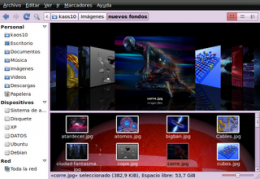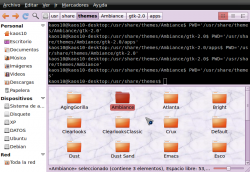Nautilus Elementary
| ||||||||||||||||||
Nautilus Elementary, una modificación de Nautilus. Básicamente se trata de un cambio estético que además mejora considerablemente su facilidad de uso.
Sumario
Instalación
Nautilus Elementary NO funcionará si tenemos instalado Gnome-Color-Cheeser con las transparencias RGBA, tenga una mayor explicación aquí.
Instalación desde PPA:
Añadimos sus repositorios desde una terminal con el comando:
sudo add-apt-repository ppa:am-monkeyd/nautilus-elementary-ppa
Actualizamos los repositorios con el comando:
sudo apt-get update
Actualizamos el Sistema con el comando
sudo apt-get upgrade
Para ver el nuevo Nautilus debemos reiniciarlo presionando Alt+F2 y ejecutando
pkill nautilus
nuevamente Alt+F2 y ejecuta
nautilus
o simplemente ejecutamos
nautilus -q
Herramientas
A simple vista trae dos importantes mejoras o herramientas, la terminal embebida y ClutterView:
La terminal embebida
Se activa y desactiva desde el menú "Ver - terminal embebida" o pulsando la tecla F7.
De esta forma colocándonos en cualquier carpeta del sistema de archivos podemos acceder a la terminal sin tener que utilizar el comando "cd" para colocarnos dentro de dicha carpeta. Muy útil para los amantes de compilar o trabajar desde la terminal.
El visor de archivos ClutterView Integrado:
Se activa y desactiva desde el menú "Ver - Previsualización de documentos" o pulsando la tecla F4.
Nos aparecerá una ventana encima de las carpetas. Abrimos las carpetas desde abajo y girando la rueda del ratón encima de la nueva ventana nos movemos entre los archivos permitiéndonos previsualizar todo tipo de archivos de una forma elegante y útil.
Desintalación
Para la desintalacion por no cumplir con las expectativas, podemos deshacerlo y volver a nuestro antiguo Nautilus, para ello abrimos Synaptic, vamos al menú "configuración - repositorios - otro software":
- Quitamos las líneas que contengan la palabra "nautilus-elementary".
- Recargamos.
- Reinstalamos "nautilus" y
- Reiniciamos nautilus como he explicado anteriormente.